Reklame
 Uanset hvor godt bogelskere kan tilpasse sig den nye teknologi i elektroniske dokumenter, er de fleste af dem enige om det intet - i det mindste i øjeblikket - kan erstatte følelsen af at holde trykte paperbacks (og hardbacks) i deres hænder.
Uanset hvor godt bogelskere kan tilpasse sig den nye teknologi i elektroniske dokumenter, er de fleste af dem enige om det intet - i det mindste i øjeblikket - kan erstatte følelsen af at holde trykte paperbacks (og hardbacks) i deres hænder.
Teknologi har flyttet moderne menneskers læsevaner til at bruge bløde kopier af dokumenter og bøger. Alligevel, blandt oversvømmelsen af PDF'er og DOC'er og RTF'er og andre elektroniske dokumentformater, ser vi ofte denne sætning skrevet på de virtuelle sider: "Udskriv venligst dette dokument for din bekvemmelighed". Denne sætning er den høflige måde at sige, at læsning af elektroniske dokumenter stadig er "ubelejligt" for de fleste.
Bortset fra miljøspørgsmål er faktum: Folk udskriver stadig deres elektroniske dokumenter. Og det mest behagelige læseformat for de fleste er i form af en bog (i stedet for ark med let at være-spredt-rundt papir). Så vi skal diskutere de gratis og lette metoder til brochureudskrivning af dine elektroniske dokumenter, Mac-måde.
(Im) placering af siderne
En pjece er et dokument, der udskrives på en sådan måde, at når du folder de udskrevne sider i midten og hæfter dem, vil siderne være i korrekt rækkefølge, som en bog ville være. Dette betyder, at siderne skal pålægges og sorteres Før udskrivning og fire sider udskrives på et ark papir.
For eksempel udskrives et dokument med 8 sider som:
- Side 8 og 1 i først ark papir på først side,
- Side 2 og 7 i først ark papir på anden side,
- Side 6 og 3 i anden ark papir på først side og
- Side 4 og 5 i anden ark papir på anden side.
Du kan gøre dette manuelt, hvis du ville. Først omarrangerer du siderne, derefter indstiller du dit udskriftsjob til at udskrive to sider af dokumentet på et ark. Det er ikke et stort problem med 8-siders dokument. Men med 20 eller flere sider ville opgaven med at omarrangere være frustrerende. Tro mig, jeg har prøvet det med et 36-siders dokument. For ikke at nævne, at hele arrangementet ville være nytteløst, hvis du redigerede dokumentet.
Tre gratis pjeceskabere
Heldigvis er der flere applikationer til at gøre pjeceprintsprocessen lettere.
1. Den første er Opret pjece. Dette er en PDF-service, som du kan få adgang til fra menuen Udskriv. Klik på PDF-knappen, og vælg Opret pjece fra menuen.

For at opdele dokument med et stort antal sider, skal du vælge området for siderne, der skal udskrives, og gentage processen så mange som nødvendigt.
Resultathæftet åbnes med Preview. Du skal vælge Udskriv endnu en gang for virkelig at udskrive pjecen på papir.
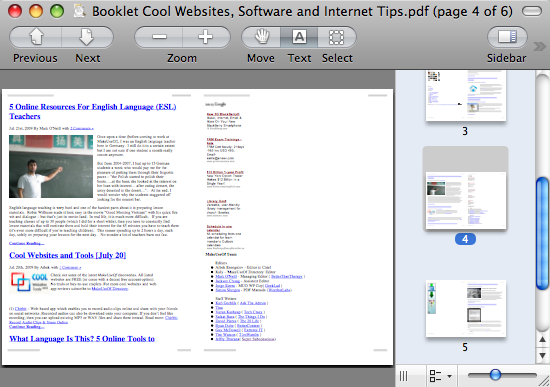
2. Det andet er et gammelt program til udskrivning af pjece, der kaldes CocoaBooklet. Dette er en fristående applikation, der ikke er blevet opdateret siden 2006, men som stadig fungerer fint under Leopard. I skrivende stund er udviklerens websted ikke online, men det direkte link til download af applikationen er stadig tilgængeligt.
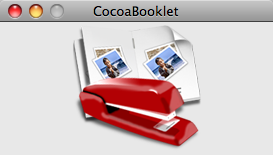
For at bruge denne app skal du bare højreklikke på en PDF-fil og vælge Åbn med -> Cocoa Booklet. Du kan også åbne enhver PDF-fil fra programmets Åbn-menu.
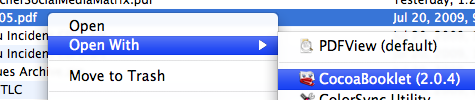
Det spørger dig, hvor du vil gemme filen. Åbn den resulterende fil for at udskrive pjecen på papir.
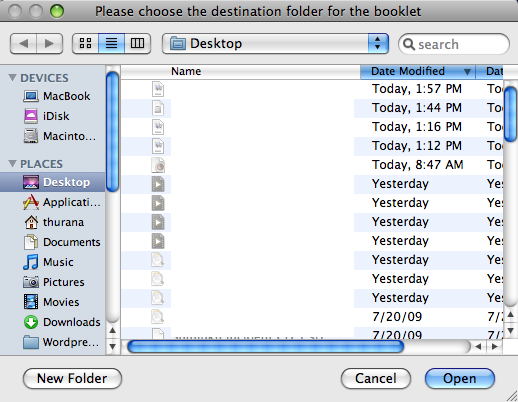
For at opdele en lang bog skal du åbne applikationen og gå til menuen Indstillinger. Vælg Valgmuligheder, marker "Opdel dokumentet i flere pjecer" og vælg antallet af maksimale sider for hver underhæfte. Programmet opdeler filen automatisk i pjecer med det indstillede antal sider. Ingen genudskrivningsproces nødvendig som Create Booklet.
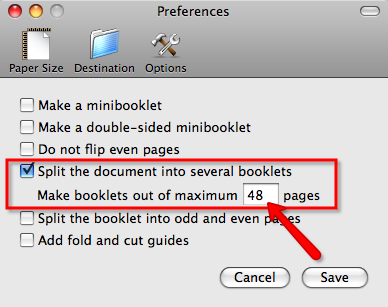
3. Det sidste værktøj til udskrivning af pjecer er BookletCreator, a gratis online service til oprettelse af pjecer fra PDF Sådan konverteres PDF-filer til udskrivbare pjecer ved hjælp af BookletCreatorBookletCreator er en udskrivbar pjece-maker, der lader dig konvertere PDF-filer til pjecer på Windows og Mac. Sådan bruges det. Læs mere . Da denne er online, kan denne service bruges af alle brugere under alt operativsystem. Du uploader bare PDF-dokumentet, beslutter, hvor mange sider du vil have per pjece og papirstørrelsen, og klik derefter på Opret bogen.
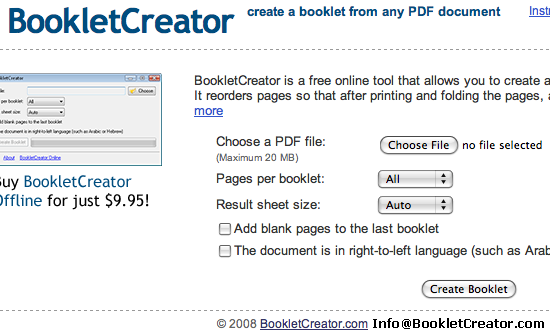
Har du et andet alternativ til gratis pjece-skaber? Del ved hjælp af kommentaren nedenfor.
En indonesisk forfatter, selvudnævnt musiker og deltidsarkitekt; der ønsker at gøre en verden til et bedre sted et indlæg ad gangen via sin blog SuperSubConscious.
